Lorsqu’un utilisateur suit un lien brisé vers votre site, il voit apparaître un message d’erreur 404. Ce n’est pas une bonne nouvelle pour votre site, car cette erreur est source de frustration pour les internautes et peut nuire au classement de votre site dans les moteurs de recherche. C’est comme si vous aviez un panneau « Fermé » sur la devanture de votre magasin alors que les clients/clientes essaient d’y entrer !
La bonne nouvelle est que trouver et corriger ces erreurs 404 est plus facile que vous ne le pensez. Sur WPBeginner, nous trouvons que rediriger ces liens cassés vers des pages fonctionnelles améliore l’expérience des comptes, booste le SEO, et empêche les internautes de rebondir sur notre site.
Dans cet article, nous allons vous afficher comment suivre facilement les pages 404 dans WordPress et configurer des redirections pour guider vos internautes vers le bon contenu. Corrigeons ces liens brisés !
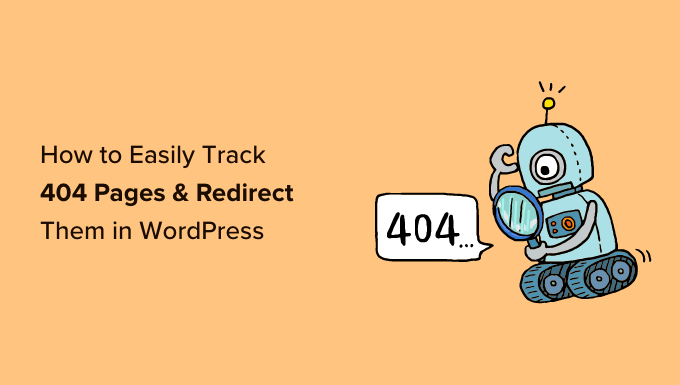
Qu’est-ce qu’une erreur 404 ?
Une erreur 404 est un code d’état HTTP qui affiche que le serveur n’a pas pu atteindre la page web que vous essayez de visiter.
Cela signifie que si vous saisissez l’URL d’une page web qui n’existe pas, vous trouverez l’erreur « 404 Page Not Found ».

Il existe de nombreuses raisons pour lesquelles l’erreur 404 se produit. Il se peut que le visiteur se soit trompé en saisissant l’URL, que la page ait été supprimée du site ou que le nom de domaine n’existe plus.
Une autre cause de l’erreur 404 est qu’une page a été déplacée vers une autre URL mais n’a pas été correctement redirigée, ce qui a entraîné un lien brisé.
Enfin, il arrive que des dysfonctionnements du serveur soient également à l’origine d’erreurs 404 sur un site WordPress.
Pourquoi suivre et rediriger les pages 404 dans WordPress ?
Maintenant que vous connaissez les différentes causes des erreurs 404, voyons pourquoi il est extrêmement important pour les propriétaires de sites web de suivre les erreurs 404 et de les corriger.
Les erreurs 404 nuisent à l’expérience des utilisateurs/utilisatrices de votre site. Si les utilisateurs/utilisatrices ne trouvent pas la page qu’ils/elles recherchent, ils/elles quitteront probablement votre site et iront chez vos concurrents.
Vous perdrez ainsi des clients/clientes personnalisés et manquerez l’occasion de convertir vos internautes en abonnés/abonnées.
En outre, les erreurs 404 ont un impact négatif sur le classement de votre site WordPress. Les algorithmes de classement des moteurs de recherche pénalisent souvent les sites lorsqu’ils se heurtent à des liens brisés.
Sans compter que ces pages cassées vous feront perdre de précieux backlinks pour votre site, ce qui se traduit par une baisse de l’autorité du domaine et une chute importante du classement des mots-clés dans Google.
Ceci étant dit, voyons comment vous pouvez facilement suivre les pages 404 et les rediriger dans WordPress. Nous allons couvrir deux méthodes différentes, alors n’hésitez pas à cliquer sur les liens ci-dessous pour passer à votre méthode préférée :
Vous ne voulez pas gérer les pages 404 et les redirections par vous-même ? WPBeginner Pro Services peut vous aider ! Nous offrons un support WordPress d’urgence abordable pour dépanner et corriger rapidement les problèmes tels que les erreurs 404, les liens brisés, les problèmes de redirection, et tout autre problème de site que vous pourriez avoir. Planifiez les services de support WordPress dès aujourd’hui !
Tutoriel vidéo
Si vous préférez des instructions écrites, continuez à lire.
Méthode 1 : Traquer et rediriger les pages 404 à l’aide d’AIOSEO (Recommandé)
La façon la plus simple de suivre et de corriger les pages 404 sur votre site WordPress est d’utiliser l’extension All in One SEO pour WordPress, qui est également connue sous le nom d’AIOSEO. C’est la meilleure extension WordPress de référencement qui est utilisée par plus de 3 millions de professionnels.
AIOSEO vous permet de trouver facilement des pages avec des liens cassés et de les corriger en quelques clics grâce à son puissant gestionnaire de redirection.
La meilleure chose à propos d’AIOSEO est qu’il vous aide à configurer des redirections 301 plus rapides, ce qui vous aide à améliorer le classement dans les moteurs de recherche.
Pour ce tutoriel, nous utiliserons la version AIOSEO Pro car elle inclut le puissant module Gestionnaire de Redirection. Il existe une version gratuite d’AIOSEO, mais elle n’inclut pas le suivi des 404 ni le Gestionnaire de Redirection.
Tout d’abord, vous devrez installer et activer l’extension AIOSEO Pro. Pour plus de détails, veuillez consulter notre guide étape par étape sur l’installation d’un plugin WordPress.
Activer les redirections et activer les journaux des erreurs 404 dans l’AIOSEO
Une fois l’extension activée, vous pouvez vous rendre dans All in One SEO » Redirects et cliquer sur le bouton » Activer les redirections « .

Après cela, vous devez visiter l’onglet » Réglages » sous Redirects et configurer l’extension pour qu’elle conserve les journaux 404 et suive les pages avec des liens brisés.
Défilez simplement vers le bas jusqu’à la section « Journaux » et assurez-vous que l’option « Journaux 404 » est activée. Ensuite, sélectionnez la période pendant laquelle vous souhaitez connecter les journaux 404 à l’aide du menu déroulant. Nous recommandons de ne pas dépasser un mois pour optimiser les performances du serveur.

Une fois que vous avez terminé, cliquez sur le bouton « Enregistrer les modifications ».
Vous verrez désormais un onglet « Journalisations 404 » dans la section Redirections de l’AIOSEO. Lorsque vous activez les Journaux 404 pour la première fois, cette page ne contiendra aucune donnée car elle commence uniquement à surveiller les pages 404 après que vous ayez défini le Réglage.
À terme, il affichera une liste de tous les URL présentant une erreur 404. Vous verrez combien de fois quelqu’un a essayé de visiter le lien dans la colonne « Hits » et la date de la dernière visite dans la colonne « Dernier Accessed ».
Une fois que vous avez identifié les pages comportant des liens brisés, vous pouvez simplement les rediriger en cliquant sur le bouton « Ajouter une redirection ». Vous devez rediriger l’URL vers une page pertinente de votre site.

Lorsque vous cliquez sur le bouton, vous aurez l’option de saisir une URL cible et de sélectionner le type de redirection dans le menu déroulant.
Par exemple, vous pouvez déplacer une page de façon permanente en sélectionnant l’option « 301 Moved Permanently ».

Cliquez ensuite sur le bouton « Ajouter une redirection » et votre lien brisé sera automatiquement redirigé vers la nouvelle URL cible.
Effacer les journaux des erreurs 404 dans l’AIOSEO
Avec le temps, la taille de votre fichier journal peut augmenter et occuper beaucoup d’espace disque. Un manque d’espace disque de l’hébergeur WordPress peut être à l’origine d’erreurs. Pour vous assurer de ne pas rencontrer ce problème, la meilleure pratique consiste à supprimer et à effacer les journaux des erreurs 404.
Avec AIOSEO, vous pouvez facilement supprimer toute erreur 404 individuelle de vos journaux connectés en cliquant sur l’icône de la corbeille.
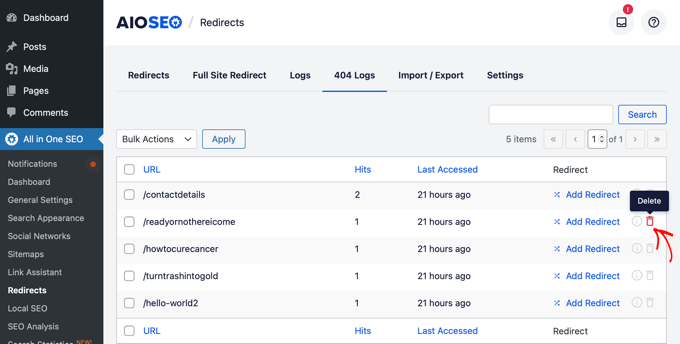
Vous pouvez également supprimer en bloc vos journaux 404 en allant dans All in One SEO » Outils, puis en cliquant sur l’onglet » Outils de base de données « .
Défilez ensuite vers le bas jusqu’à la section « Journaux » et cliquez sur le bouton « Effacer les 404 journaux ».
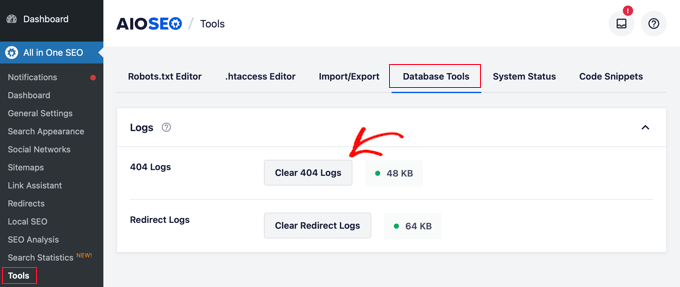
Surveillance permanente dans l’AIOSEO
Outre le suivi des erreurs 404, le gestionnaire de redirection AIOSEO est également doté d’une fonction de surveillance des permaliens. Cela signifie que si vous supprimez une page de votre site, ou si vous modifiez l’URL d’une publication de blog, AIOSEO vous avertira automatiquement pour définir une redirection.
Dans certains cas, AIOSEO peut même configurer les redirections 301 appropriées pour vous sans aucun effort.
Astuce bonus : Configurer des Redlages 301 plus rapides sur WordPress avec AIOSEO
AIOSEO vous permet également de configurer des redirections plus rapides en allant dans l’onglet ‘Réglages’ et en choisissant la méthode de redirection ‘Serveur web’.
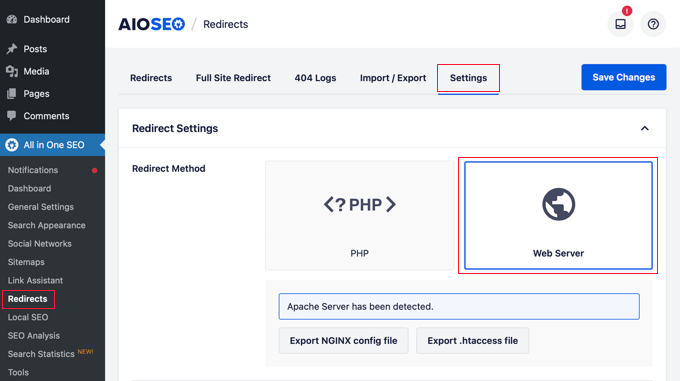
Cela vous permet de déverrouiller des améliorations de vitesse significatives par rapport à la méthode de redirection par défaut de WordPress/PHP.
Méthode 2 : Suivre et rediriger les pages 404 à l’aide de l’extension Redirection
La méthode suivante pour suivre et rediriger les erreurs 404 consiste à utiliser l’extension gratuite Redirection Plugin pour WordPress. Il s’agit d’une extension avancée, donc certains débutants pourraient la trouver plus difficile à utiliser.
Tout d’abord, vous devez installer et activer l’extension. Pour plus de détails, veuillez consulter notre guide étape par étape sur l’installation d’un plugin WordPress.
Une fois activé, allez dans Outils » Redirection, puis défilez vers le bas et cliquez sur le bouton » Commencer la configuration » pour définir vos redirections.
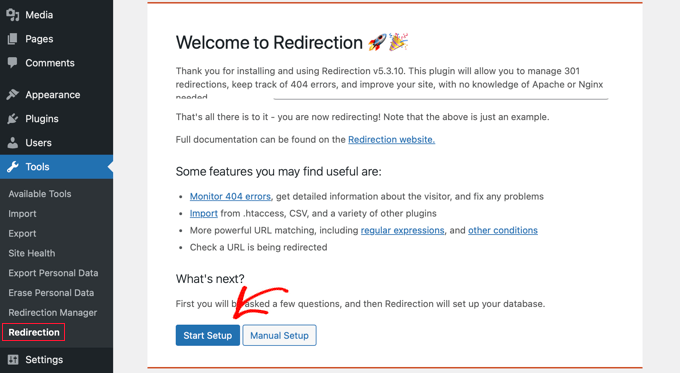
Ensuite, le plugin vous demandera si vous souhaitez surveiller les modifications des permaliens dans WordPress et conserver les journaux des redirections et des erreurs 404.
Il suffit de sélectionner la case à cocher correspondant à ces facultatifs et de cliquer sur le bouton « Continuer la configuration ».
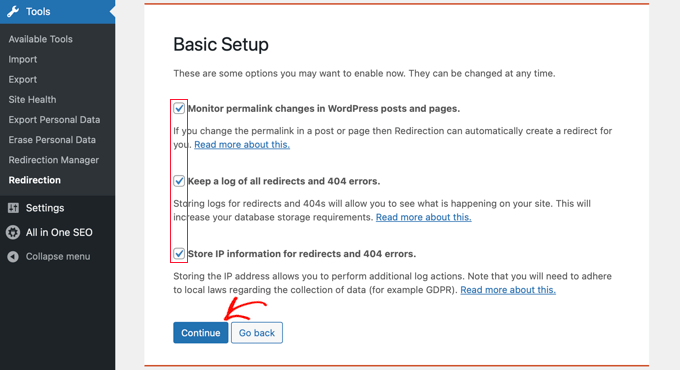
L’extension va maintenant tester l’état de l’API REST.
Lorsque l’état est « bon », vous pouvez cliquer sur le bouton « Terminer la configuration ».
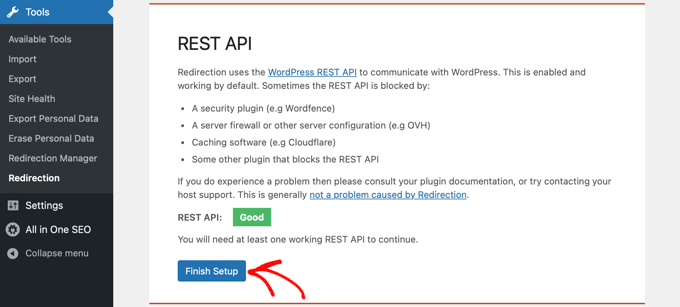
Après cela, l’extension va configurer la redirection. Cela prendra quelques secondes, et une fois terminé, vous devrez cliquer sur le bouton « Continuer », puis sur le bouton « Prêt à commencer ! ».
Vous pouvez maintenant commencer à rediriger vos pages 404.
Saisissez simplement l’URL de la page que vous souhaitez rediriger dans la colonne « URL source ».
Ensuite, sélectionnez dans le menu déroulant « Paramètres de requête » si vous souhaitez faire correspondre exactement les paramètres de requête, les ignorer ou les transmettre à l’URL cible.
Vous devez maintenant saisir l’URL cible vers laquelle la page 404 sera redirigée, conserver l’option de groupe « Redirection » et cliquer sur le bouton « Ajouter une redirection ».
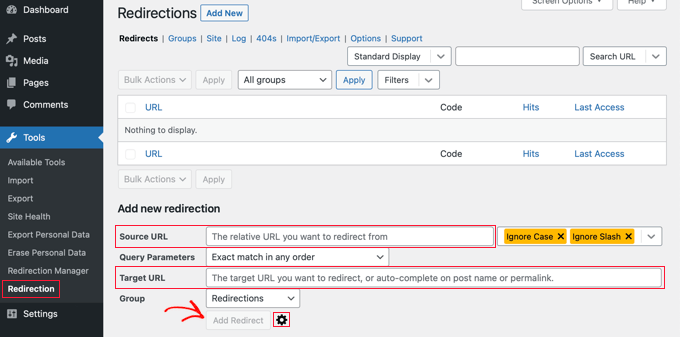
Si vous souhaitez disposer de plus d’options pour configurer la redirection, il vous suffit de cliquer sur l’icône en forme de roue dentée située à côté du bouton « Ajouter une redirection ».
Vous pouvez commencer par ajouter l’ancienne URL affichant 404 dans le champ « URL source », sélectionner le paramètre de requête comme précédemment et ajouter un titre décrivant l’objectif de cette redirection.
Sélectionnez ensuite l’option « Correspondance » dans le menu déroulant. Plusieurs options s’offrent à vous : URL uniquement, URL et référent, URL et agent utilisateur, URL et état de connexion.
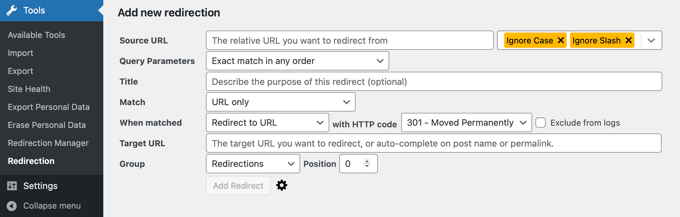
Dans la plupart des cas, il est préférable d’utiliser le réglage « URL et référent ». En effet, si vous observez plusieurs demandes 404 pour une page spécifique, ces utilisateurs/utilisatrices ont probablement cliqué sur le même lien menant à une mauvaise URL plutôt que de taper tous la même adresse web erronée.
Désormais, lorsque quelqu’un d’autre cliquera sur l’URL rompue, il sera automatiquement redirigé vers le nouvel Emplacement.
Confirmez ensuite que votre action est « Redirection vers l’URL ». Les autres options sont complexes et nécessitent des connaissances techniques avancées.
Pour le type de redirection, vous devez sélectionner une option dans la liste déroulante du code HTTP. Pour une redirection permanente, il faut choisir « 301 – Moved Permanently ».
Dernier point, saisissez l’URL cible dans le champ « Matched Target ». Après avoir saisi/saisie ces informations, cliquez sur le bouton « Ajouter une redirection ».
Vous pouvez aller sur la nouvelle URL pour tester et vous assurer que la redirection fonctionne correctement.
L’extension dispose également d’une option permettant de connecter les journaux des erreurs 404. Cliquez simplement sur l’onglet ‘404s’ en haut, et l’extension vous affichera les erreurs 404 récentes qui se sont produites sur votre site depuis que vous avez installé le plugin.
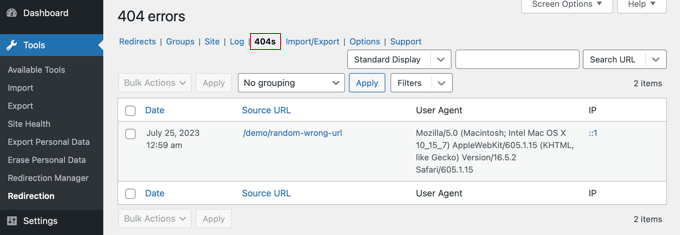
Note : Si vous venez d’activer l’extension Redirection, la page du journal 404 sera vide. Le journal des erreurs 404 se connecte uniquement lorsque l’extension est activée.
Bonus : Design sur une page 404 personnalisée avec SeedProd
En définissant des redirections, les internautes ne devraient pas rencontrer beaucoup de pages d’erreur 404 sur votre site WordPress. Cependant, s’ils atterrissent sur une page 404, il est bon d’avoir un design personnalisé qui aidera vos utilisateurs/utilisatrices.
L’inclusion de votre marque personnalisée peut donner à votre page 404 une meilleure réputation. L’ajout d’un formulaire de contact peut permettre aux utilisateurs/utilisatrices de vous indiquer l’adresse saisie/saisie qui a déclenché l’erreur 404. Vous pouvez même inclure des liens vers vos publications ou produits les plus populaires afin que les internautes soient tentés de rester sur votre site.
Heureusement, il est facile de concevoir une page 404 personnalisée avec SeedProd. C’est le meilleur constructeur de page d’atterrissage WordPress et il est livré avec de nombreux modèles personnalisables pour les pages 404.

Vous pouvez en savoir plus dans notre guide terminé sur la façon d’améliorer votre modèle de page 404 sur WordPress.
Guides d’experts sur la Poignée des erreurs 404 dans WordPress
Maintenant que vous savez comment suivre et rediriger les erreurs 404, vous aimerez peut-être. voir d’autres guides liés à la gestion des erreurs 404 dans WordPress.
- Guide du débutant pour la création de redirections 301 sur WordPress
- Comment trouver et corriger les liens corrompus dans WordPress (étape par étape)
- Comment corriger l’erreur 404 dans les publications WordPress (étape par étape)
- Comment améliorer le Modèle de votre page 404 dans WordPress
- Les meilleurs exemples de design de page d’erreur 404 de WordPress
- Comment rediriger votre page 404 vers la page d’accueil dans WordPress
- Comment recevoir des e-mails d’alerte en cas d’erreur 404 sur WordPress ?
- Les meilleures extensions gratuites de redirection 404 pour WordPress
- Comment corriger l’erreur 403 Forbidden dans WordPress ?
Nous espérons que cet article vous a aidé à apprendre comment suivre les pages 404 et les rediriger dans WordPress. Vous pouvez également consulter notre guide sur la façon d’augmenter le trafic de votre blog de manière simple ou nos choix d’experts des meilleurs exemples de pages d’erreur 404 pour inspirer la conception de votre site.
Si vous avez aimé cet article, veuillez alors vous abonner à notre chaîne YouTube pour obtenir des tutoriels vidéo sur WordPress. Vous pouvez également nous trouver sur Twitter et Facebook.





Syed Balkhi says
Hey WPBeginner readers,
Did you know you can win exciting prizes by commenting on WPBeginner?
Every month, our top blog commenters will win HUGE rewards, including premium WordPress plugin licenses and cash prizes.
You can get more details about the contest from here.
Start sharing your thoughts below to stand a chance to win!
Mrteesurez says
Instead of redirection the 404 error page, why can one rebuild or customize it and make it a landing page that can even leads to conversion.
Thanks for the article.
WPBeginner Support says
You certainly can and it would depend on the use case for if a 404 page or a redirect would be better
Administrateur
Moinuddin Waheed says
Very often we encounter nice and intuitive 404 error pages with some navigation links to the other pages of the website.
it is good idea to completely redirect them without them having to navigate themselves to other pages.
Having said that, redirecting from 404 error pages, does it completely hide the error from users and just redirect behind the wall to some other pages of encountered 404 error or it shows 404 error and then redirects to other pages?
WPBeginner Support says
It would depend on the specific content that would originally cause a 404, if you have a good replacement article then you can redirect to the new article.
Redirecting would mean that your new page is shown instead of a 404 error.
Administrateur
Jiří Vaněk says
I would like to ask if it’s really a good strategy to perform redirects for 404 pages. Personally, I’ve taken the approach of creating a really nice 404 page where I apologize for the mishap and offer the reader other website content. This means showing them the latest 10 articles that might interest them. I’ve also designed the page to reduce frustration and give the reader a bit of amusement, even if they didn’t find what they were looking for. Why I’m asking: If I redirect to another page, won’t the user be confused that not only did they not find what they were looking for, but also they won’t see the information that the page doesn’t exist? Thus, preventing them from futilely searching for it and instead giving them a direct message that unfortunately, that content no longer exists?
WPBeginner Support says
It heavily depends on your content, personal preference, and site for which would be best. This guide helps those who want to set up this redirect.
Administrateur
Ralph says
It is very important to take care of our 404 error as it may looks very unprofessional for our viewers. Once again you guys prove All in One SEO is great tool that can take care of many things that matter.
sarah hawkins says
We moved host and build and our new build pages load fine but the crawlers still locate pages from our old host that end in .html and these bring up error 404 pages but are not in my sitemap or build.
Will these disappear over time with new search engine crawls or do i have to do anything? Any help would be very much appreciated.
WPBeginner Support says
If they are important pages then it would normally be best to redirect them to the correct URL.
Administrateur
Nikolinayoga says
Hi, can you erase the 404 URL that the crawl found (without having them among the actual pages in the dashboard)
I want to erase them but don´t know how to « locate them » lol
Or in that case the only option is to redirect them to the homepage?
Thank you
WPBeginner Support says
It would depend on the specifics of what you mean. If the page does not exist then redirecting it to the home page would let search engines know the page does not exist
Administrateur
benafflic says
thanks for the insight. everything I read is crystal clear
WPBeginner Support says
Glad our guide could be helpful
Administrateur
Lauren says
This was SO helpful, thank you!!
WPBeginner Support says
Glad our article was helpful
Administrateur
Raymond Cyprian says
Good I stumbled upon this. Had been looking for a way to redirect error 404.pages. I think this did a good job for me. Pls can I uninstall the plugin once I have completed all redirects as I already have slot of plugins and they are beginning to slow down my site.
WPBeginner Support says
Hi Raymond,
Nope, you cannot uninstall plugin. Your redirects would stop working if you uninstalled plugin.
Administrateur
Raymond says
Thanks. Is there any code I could use to perform the 301 redirects?
WPBeginner Support says
Hi Raymond,
You can do that by setting individual redirects in .htaccess file using a code like this:
1-click Use in WordPress
For more details, see our guide on how to setup redirects in WordPress.
dimip says
Nice… I have recently moved from http to https and i see in google search results both http and https links both works but i want for all non https link that the user is redirected to https. Does the above tool is what i need?
Does google sees http to https as different website shall i use change of address tool or is enough that i have registered also the https ?
Do you have a quide or plan to make one with easy steps http to https ?
WPBeginner Support says
Please see our guide on how to add SSL and HTTPS in WordPress.
Administrateur
Dimip says
Thanks a lot I forgot to add that it was a migration from weebly to wordpress. The site is a perfect copy, all structure kept the same but at weebly was example.com/sample.html where at wordpress example.com/sample.
I forgot to add that it was a migration from weebly to wordpress. The site is a perfect copy, all structure kept the same but at weebly was example.com/sample.html where at wordpress example.com/sample.
I have given the new sitemap to Google and deleted the order without redirect that happened before a month plus now the https I have seen a major drop down in SEO in search results. Is there a way to recover from this? For example if I can find again the old sitemap from weebly? For the Google map section things are the same. Some advice please?
Precious says
Hello, thank you so much for this tutorial! It helped me redirect some of my 404 pages that result from my recent Blogger-WordPress move.
However, I noticed I have A LOT of posts that need to be redirected to the right URL, judging from the number of tracked errors on the 404 tab. My question is is there a way to automate this? Some of these links are mobile links from my former blog with the m? added to them. The thing is it may take so long to do all those redirects one after the other. I am also concerned about losing the confidence of those who visit my site.
How do I fix this? Is there a way to automatically redirect all the 404 pages to the right posts? Please help me.
Romeo Mariano says
How do I redirect every 404 error to the home page?
Zain Zaheer says
In the Target Url section place your Homepage Url.
David Pascal says
I have just installed it and did some redirection. I hope it works the way I expect. Anyway, its a nice plugin. Thanks for the helpful post about it.
Jaswinder says
Can we redirect 404 page without using any plugin? If yes how?
Thanks
Jatin says
redirection plugins with woo-commerce – 404 product page redirect to there category page
http://example.com/product/testname or http://example.com/product/« %anything% »
its in Jeans category
to
http://example.com/Jeans-category page
How can we do it?
Will Franco aka Flywheel says
Watch out with the Redirection plugin though!
Redirection Plugin Trialing Slash Issue
a. Issue with and without trialing /
b. Currently, I have to setup two redirects per URL
If you don’t the URL that’s not setup in redirection will 404.
the bug is easy to miss! and the plugin documentation doesn’t specify that you actually need to create two redirects per one.
if you visit the target page by clicking the source first it will work
and then if you visit the non-trailing slash it will work
you have the visit the non-trailing slash first to get the 404 (i.e. like a visitor of your site)
and it seems nobody is talking about this either!!!
Courtney says
FYI… this is not a bug. This is what regex is for – you can check the « regex » box to use that option. Regular expressions allow you to create 1 redirection and then tell it to redirect with or without the trailing slash. Regex is how ‘normal’ htaccess file rules are created, which is what this plugin does via WP instead (unless you have it set up to use Apache or nginx). More about regex here – . GL.
WPBeginner Staff says
Redirects not only help search engines but will also help users coming from other sources. If you are confident that you will not loose any visitors then you can deactivate the plugin.
AL Spaulding says
Great little plugin. Just handled a big batch of redirects on a site with it. I have a quick question though.
While I am aware that the plugin must stay activated for the redirects to work, how long after the big « G » (google) has indexed the correct page(s) and ranked them accordingly wuld it be safe to remove the plugin?
For example: if howdy/doody/funny is redirected to howdy/doody/funny/humor, and Google is now ranking and indexing howdy/doody/funny/humor, after you alert google of the repair in Webmaster Tools; is it not safe to remove the plugin then? Or is this permanent for the life of the site?
Excuse the lengthy question. Thanks in advance.
max sarasini says
Can I use the redirection plugin alone to redirect my entire old blog http://www.thepaintedsmile.wordpress.com to my new, self hosted website? Or do I have to pay $13 annually for the wordpress redirect facility in order to do this?
WPBeginner Support says
You can not use plugins on WordPress.com, please see our guide on the difference between self hosted WordPress.org sites vs free WordPress.com blogs. You will have to buy Redirect addon from WordPress.com
Administrateur
Silas Jura says
Does this work if I am building a new website in WordPress (on a new domain) and replacing my site that is currently with Weebly (on our old domain)? We decided it would be easier to use a new domain (plus it’s more SEO friendly, I think) to build the new site on WordPress so the redirect would need to come from our old domain (TitanMgmtGroup.com) and redirect to the appropriate pages on our new domain (TitanPropertyManagement.co). What do you think, should I redirect the old domain or should I switch the WordPress site to the old domain once I’m done building it? Thanks for any help you can provide.
Nur Ahmad Furlong says
I really love the redirection plugin, it has however been misbehaving alot lately, I think the developers have not been keeping it up to date. It still works but can sometimes get you stuck with redirects you can’t remove even after deleting them.
I’m sticl with a tricky problem. I converted atons of auto generated categories to tags and now have a ton of 404’s I need to somehow redirect automatically.
Any ideas how I can bulk redirect 404 category links to the tag equavalent?
Trent says
I’ll give this plugin a try, sounds like it’ll work great. My only concern is that it will slow the site down. This leads me to a question: if I use the plugin now and fix all my 404s through 301 redirects with this app, then delete the app when I’m done redirecting all the pages, will the redirects stay, or will they go away with the app. In other words, do I need to keep the plugin installed and activated to keep the 301 redirects active? Thanks!
Editorial Staff says
The plugin has to stay activated for the redirects to work. If you only have a few redirects, then you can simply make those in the .htaccess file.
Administrateur
Frank says
And what does Google like this? Or will it give you a lowere rate?
Google cleans up the 404 results automatically right?
Editorial Staff says
Your 404 pages shouldn’t be getting indexed to begin with.
Administrateur
Brandon N. says
What are « match », « action », and « regular expression » used for? Was hoping that would be covered in the article.
javierojuel says
Is it better to manage the 404 error pages in the htaccess file or with this plugin? Is there a performance issue using one of these two systems?
wpbeginner says
@javierojuel This plugin is a must have for pretty much every blog. It is very well optimized. The point is that you can’t track 404 pages as well as this plugin does. Also by doing the hard code way, you can screw things up if you don’t know what you are doing. Redirection protects you at least to some extent.
TobyFoote says
Ironically, the Velvet Blues Plugin for WordPress link in this article goes to a 404 error page.
wpbeginner says
@TobyFoote Fixed it